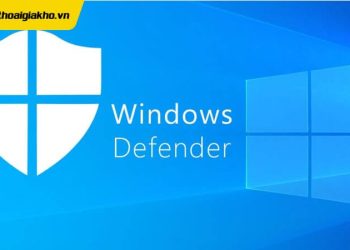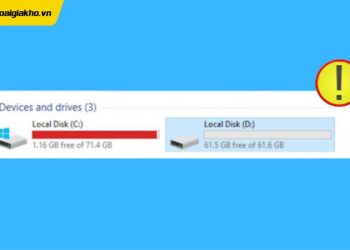Việc đổi mật khẩu máy tính là vô cùng quan trọng để bảo vệ thông tin cá nhân. Tuy nhiên, đôi khi bạn có nhu cầu thay đổi mật khẩu vì cảm thấy mật khẩu hiện tại không còn đủ an toàn, hoặc đơn giản là để tuân thủ thói quen thay đổi mật khẩu định kỳ. Việc này đôi khi gây phiền phức trong quá trình thực hiện và ghi nhớ. Vậy làm cách nào để đổi mật khẩu máy tính Win 10,11 dễ dàng? Hãy cùng theo dõi bài viết Điện Thoại Giá Kho sau để tìm các cách đổi mật khẩu máy tính đơn giản nhất nhé!
Xem nhanh
Lợi ích khi thay đổi mật khẩu trên máy tính Windows 10, 11
- Bảo vệ thiết bị tốt hơn: Đổi mật khẩu định kỳ giúp ngăn chặn người khác truy cập vào máy tính mà không được phép, tránh các trường hợp vô tình hoặc cố ý xem trộm nội dung, thông tin cá nhân.
- Giảm nguy cơ mất dữ liệu quan trọng: Trong những tình huống không may như bị mất hoặc đánh rơi thiết bị, mật khẩu mới sẽ giúp hạn chế khả năng người lạ truy cập vào máy và lấy cắp dữ liệu nhạy cảm.
- Ngăn ngừa nguy cơ bị hack từ xa: Thay đổi mật khẩu thường xuyên giúp bảo vệ máy tính khỏi các nguy cơ tấn công mạng, đặc biệt là các cuộc tấn công từ xa, giúp đảm bảo an toàn cho hệ thống và dữ liệu cá nhân.
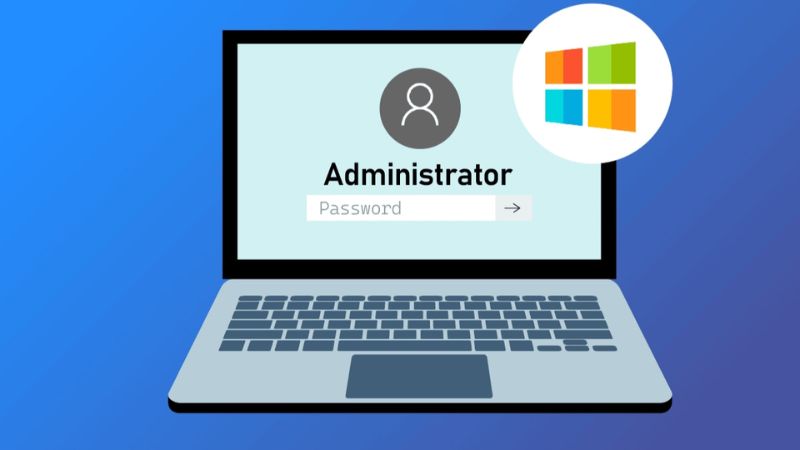
Hướng dẫn cách đổi mật khẩu máy tính Win 10
Đổi mật khẩu máy tính Windows 10 qua Settings
Việc thay đổi mật khẩu máy tính là cách hiệu quả để bảo vệ dữ liệu. Đối với những trường hợp người dùng quên mật khẩu đăng nhập hiện tại, bạn vẫn có thể sử dụng Settings để đặt lại mật khẩu. Dưới đây là các bước cụ thể để đổi mật khẩu máy tính Windows 10:
Bước 1: Tại màn hình chính, chọn biểu tượng Start ở góc dưới bên trái, sau đó chọn Settings. Bạn cũng có thể nhấn tổ hợp phím Win + I để mở nhanh Settings.
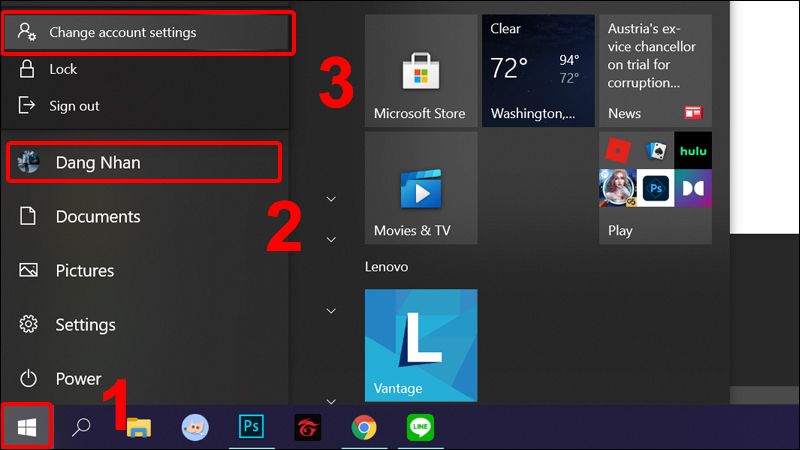
Bước 2: Khi cửa sổ Windows Settings xuất hiện, chọn mục Accounts, nơi quản lý tất cả các cài đặt liên quan đến tài khoản trên thiết bị.
Bước 3: Trong giao diện Accounts, tìm và chọn Sign-in options. Tại đây, bạn sẽ thấy các tùy chọn bảo mật như Password, PIN, Privacy, và Related settings. Chọn Change your account password để tiếp tục.
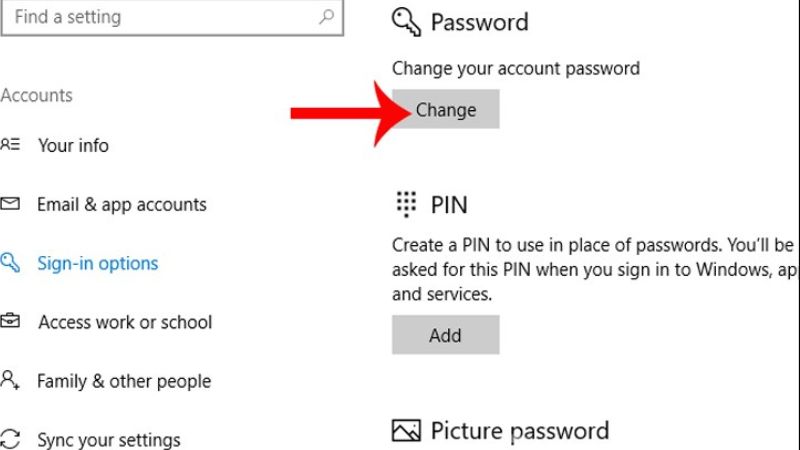
Bước 4: Nhập lại mật khẩu hiện tại của bạn, sau đó nhấn Next để tiếp tục.
Bước 5: Màn hình sẽ hiển thị các ô nhập mật khẩu mới. Nhập mật khẩu mới vào ô New password, sau đó nhập lại mật khẩu này lần nữa ở ô Reenter password. Thêm vào một gợi ý để nhắc nhở mật khẩu (Password hint) phòng trường hợp quên.
Cuối cùng, nhấn Next rồi chọn Finish để hoàn tất. Như vậy, bạn đã thay đổi mật khẩu máy tính Windows 10 thành công qua Settings.
Thay đổi mật khẩu máy tính Windows 10 qua Control Panel
Bạn cũng có thể thay đổi mật khẩu máy tính bằng Control Panel theo các bước sau:
Bước 1: Mở Control Panel và chuyển chế độ hiển thị thành Large icons để dễ dàng tìm kiếm. Tiếp theo, chọn mục User Accounts.
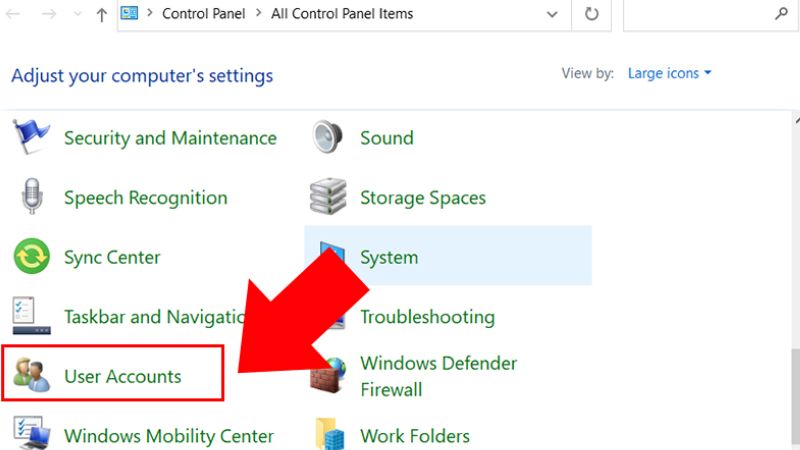
Bước 2: Chọn Manage another account, sau đó chọn tài khoản người dùng mà bạn muốn thay đổi mật khẩu.
Bước 3: Trong trang tiếp theo, chọn Change the password. Tại đây, nhập mật khẩu hiện tại, mật khẩu mới, và gợi ý mật khẩu vào các ô tương ứng. Cuối cùng, nhấn Change password để hoàn tất.
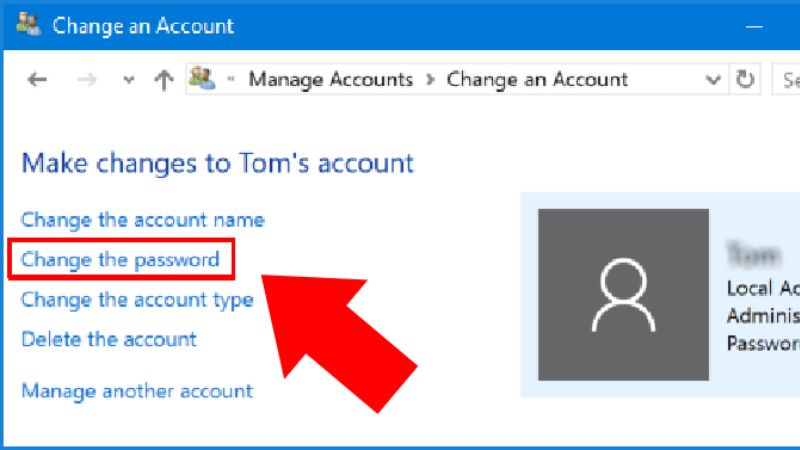
Đổi mật khẩu máy tính Windows 10 bằng Computer Management
Ngoài ra, bạn có thể sử dụng công cụ Computer Management để đổi mật khẩu máy tính. Thực hiện theo các bước sau:
Bước 1: Nhấp chuột phải vào biểu tượng This PC trên màn hình và chọn Manage.
Bước 2: Khi cửa sổ Computer Management xuất hiện, mở rộng phần Local Users and Groups, sau đó chọn Users. Tìm tài khoản mà bạn muốn đổi mật khẩu, nhấp chuột phải vào tài khoản đó, và chọn Set Password.
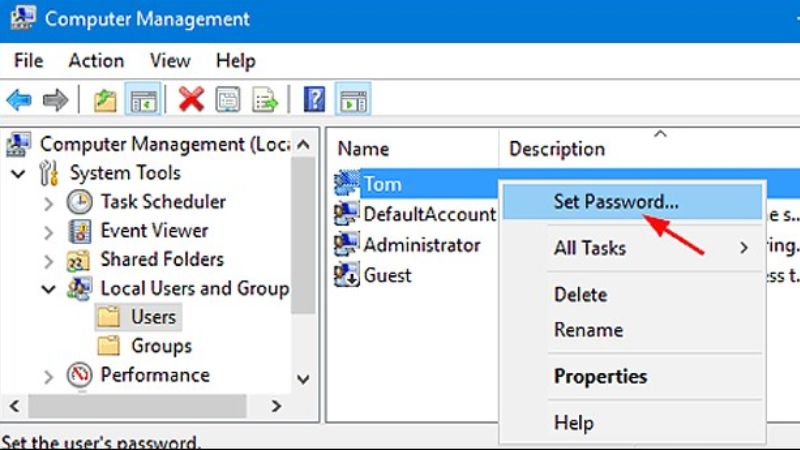 Bước 3: Nhấn Proceed để xác nhận, sau đó nhập mật khẩu mới và nhấn OK để hoàn tất quá trình.
Bước 3: Nhấn Proceed để xác nhận, sau đó nhập mật khẩu mới và nhấn OK để hoàn tất quá trình.
3 Cách đổi mật khẩu trên Windows 11 đơn giản
Đổi mật khẩu Windows 11 bằng phím tắt
Trên Windows 11, bạn có thể nhanh chóng thay đổi mật khẩu bằng tổ hợp phím theo hướng dẫn sau:
Bước 1: Nhấn đồng thời Ctrl + Alt + Delete. Khi cửa sổ xuất hiện, chọn Change Password.
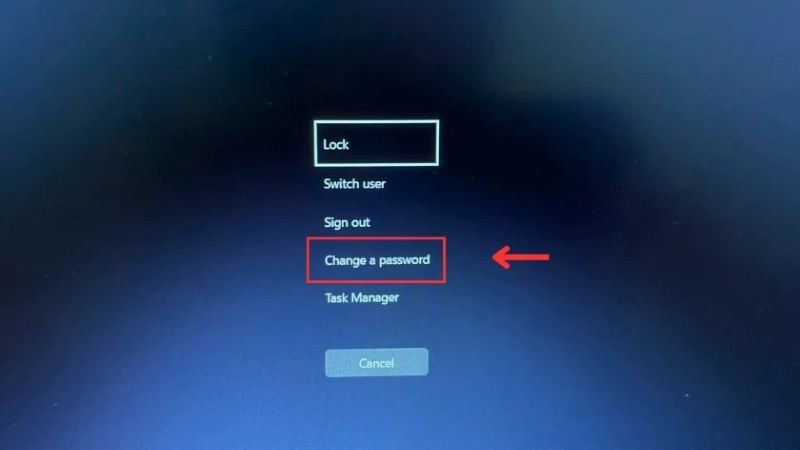
Bước 2: Nhập mật khẩu cũ, sau đó nhập mật khẩu mới và xác nhận lại để hoàn tất.
Top sản phẩm bán chạy sale sốc, giá giảm cực sâu tại Điện Thoại Giá Kho, tham khảo ngay!
Đổi mật khẩu qua Settings
Bạn cũng có thể sử dụng Settings để đổi mật khẩu trên Windows 11 theo các bước sau:
Bước 1: Mở cửa sổ Settings.
Bước 2: Chọn Accounts, sau đó chọn tiếp Sign-in options.
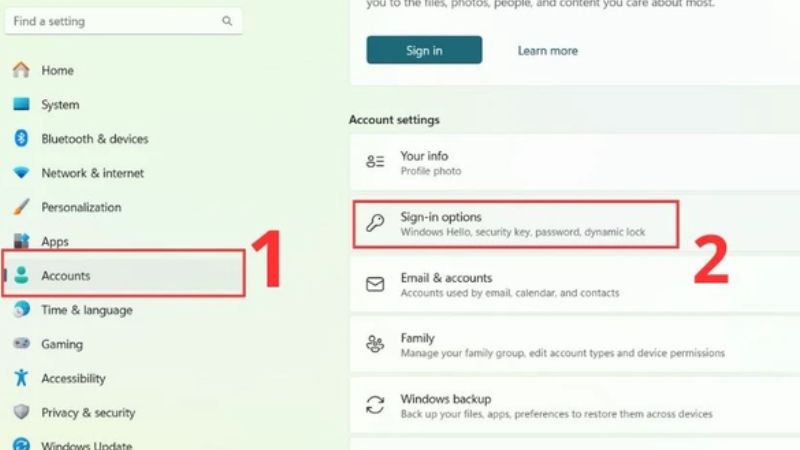
Bước 3: Tại mục Password, nhấp vào Change.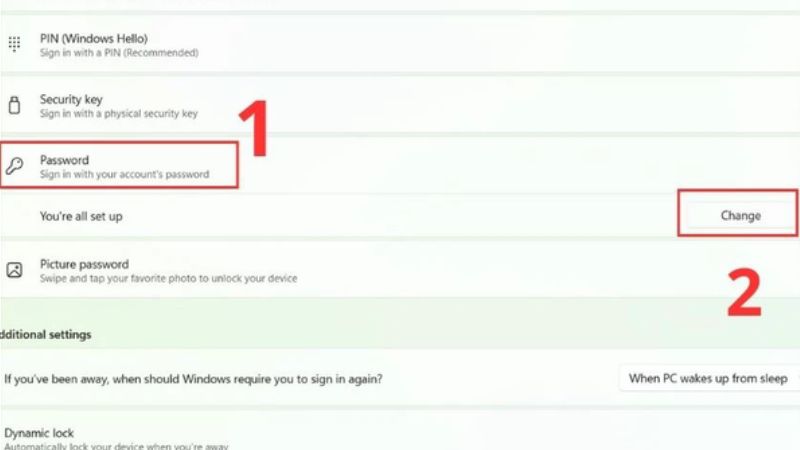
Bước 4: Nhập mật khẩu hiện tại vào ô Current Password và nhấn Next.
Bước 5: Nhập mật khẩu mới vào ô New Password, xác nhận lại và thêm gợi ý mật khẩu (Password hint). Cuối cùng, nhấn Finish để hoàn tất.
Thay đổi mật khẩu qua Control Panel
Ngoài ra, bạn có thể sử dụng Control Panel để thay đổi mật khẩu với các bước sau:
Bước 1: Trong thanh tìm kiếm, nhập Control Panel và chọn để mở cửa sổ.
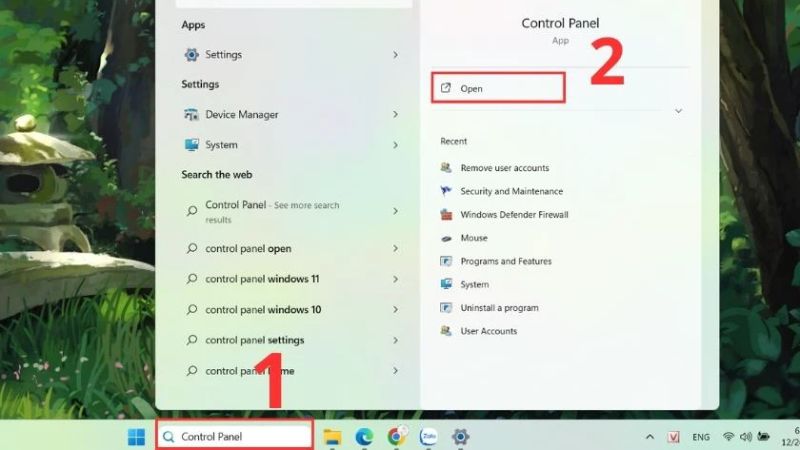
Bước 2: Chọn User Accounts, sau đó nhấn vào Change account type.
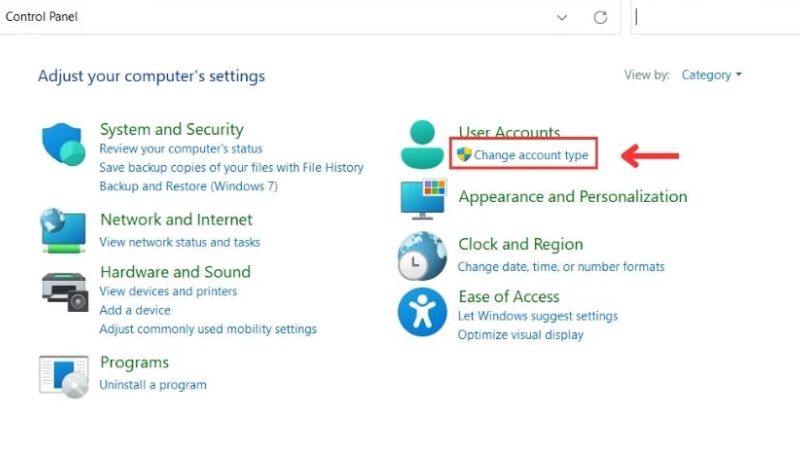
Bước 3: Chọn tài khoản cần thay đổi mật khẩu, nhấn Change the password, sau đó nhập mật khẩu hiện tại và mật khẩu mới để hoàn tất.
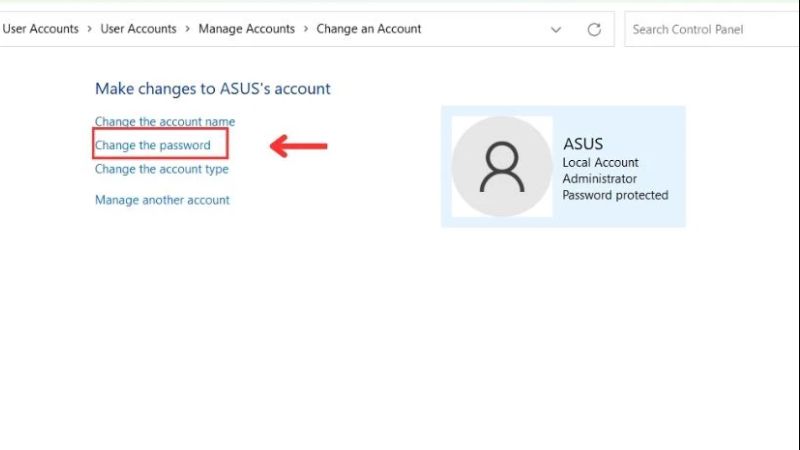
Những lưu ý quan trọng khi đổi mật khẩu máy tính Win 10,11
Khi thay đổi mật khẩu, hãy chắc chắn ghi nhớ thật kỹ để tránh bị quên. Bạn có thể ghi chú mật khẩu vào một nơi an toàn như sổ tay, điện thoại, hoặc bất kỳ công cụ lưu trữ bảo mật nào.
Đặt mật khẩu gần gũi, dễ nhớ nhưng vẫn an toàn sẽ giúp bạn tránh quên mật khẩu. Một số máy tính cho phép sử dụng cả mã PIN và mật khẩu, hãy tận dụng tùy chọn này để có thêm cách truy cập nếu quên mật khẩu. Trong trường hợp quên mật khẩu, đừng quá lo lắng. Hãy bình tĩnh, dành thời gian để nhớ lại, vì đôi khi điều này giúp bạn phục hồi thông tin dễ dàng hơn.
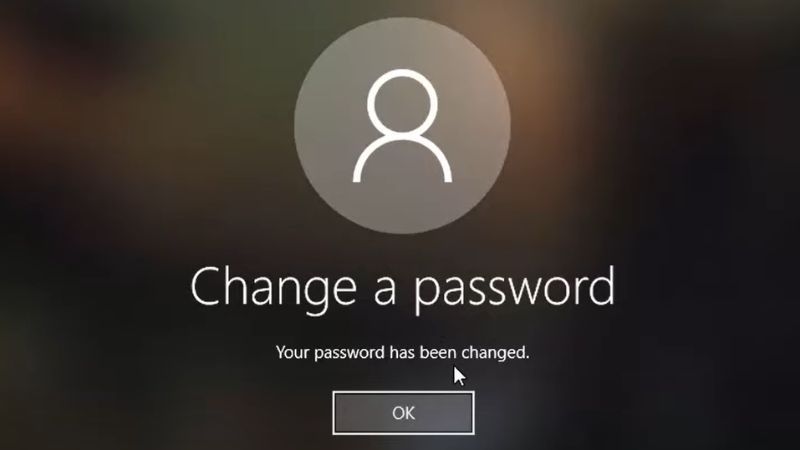
Trên đây là hướng dẫn về các cách đổi mật khẩu máy tính trên Windows 10, 11 đơn giản và dễ thực hiện. Hy vọng những thông tin này sẽ giúp bạn thay đổi mật khẩu thành công. Cảm ơn bạn đã theo dõi bài viết, và đừng quên theo dõi trang Tin Công Nghệ để không bỏ lỡ những mẹo hữu ích khác nhé!
Đọc thêm:
- Bật mí cách xóa ứng dụng trên máy tính Win 7, 8, 10 đơn giản nhanh chóng
- Cách mở bàn phím ảo Win 10,11 đơn giản, nhanh chóng 2025
- Cách khắc phục bàn phím máy tính bị lỗi đánh chữ hiệu quả nhất 2024
- Cách chuyển bàn phím sang tiếng Việt trên máy tính đơn giản nhất
Địa chỉ showroom của Điện thoại Giá Kho tại TP. HCM
121 Chu Văn An, P26, Quận Bình Thạnh, HCM
1247, Đường 3 Tháng 2, P7, Quận 11, HCM
947 Quang Trung, P14, Quận Gò Vấp, HCM
56 Lê Văn Việt, Phường Hiệp Phú, TP. Thủ Đức